NET::ERR_CERT_WEAK_SIGNATURE_ALGORITHM-fel i Chrome
Om du använder Google Chrome och får ett felmeddelande Din anslutning är inte privat kan angripare försöka stjäla din information från domain_name.com, NET::ERR_CERT_WEAK_SIGNATURE_ALGORITHM(Your connection is not private, Attackers might be trying to steal your information from domain_name.com, NET::ERR_CERT_WEAK_SIGNATURE_ALGORITHM) här är några potentiella lösningar som du kanske vill kontrollera. Detta speciella problem uppstår främst med HTTPS- webbplatser eller webbplatser som använder SSL- certifikat.
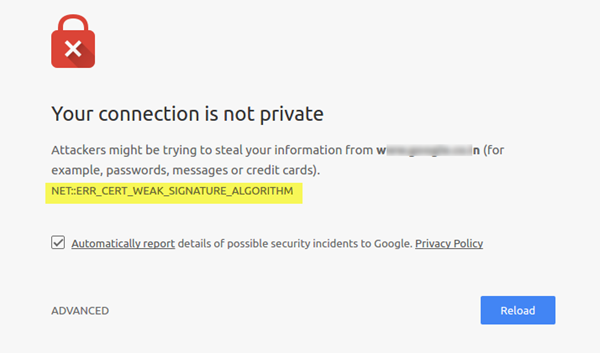
NET::ERR_CERT_WEAK_SIGNATURE_ALGORITHM
Det här problemet kan uppstå på grund av samma anledning som hindrar användare från att öppna HTTPS-webbplatser i vilken webbläsare som helst(that prevents users from opening HTTPS sites in any browser) . Och så är lösningarna desamma också.
Innan du börjar, om du nyligen har installerat något anti-malware- eller brandväggsprogram(anti-malware or firewall software) och börjat stöta på det här problemet, försök att inaktivera dem tillfälligt och kontrollera om du kan öppna webbplatsen eller inte.
Nu, om du får det här problemet på din dator, kan du prova att öppna samma webbplats(try opening the same website) på din mobil eller en annan dator(another computer) . Anslut den sekundära enheten till samma internetanslutning och försök öppna samma webbplats. Om webbplatsen öppnas på den sekundära enheten finns problemet på din primära dator. Om webbplatsen inte öppnas på den sekundära enheten, anslut den till en annan internetanslutning(different internet connection) och försök öppna samma webbplats. Om det öppnas nu, betyder det att problemet finns i ditt nätverk. För det första problemet måste du följa 2
Om problemet ligger i din dator måste du följa det första och tredje förslaget, men om problemet ligger i din nätverksanslutning följ det fjärde förslaget och återställ din nätverkskonfiguration.
1] Rensa SSL-tillstånd(1] Clear SSL State)
Den grundläggande lösningen är att ta bort SSL -cachen. För att göra detta måste du öppna "Internetalternativ". För att göra det, tryck på Win+R , skriv inetcpl.cpl och tryck på Enter - knappen. Efter det, växla till fliken " Innehåll ". (Content)Under Certifikat(Certificates) hittar du en knapp som heter Rensa SSL-tillstånd(Clear SSL state) .
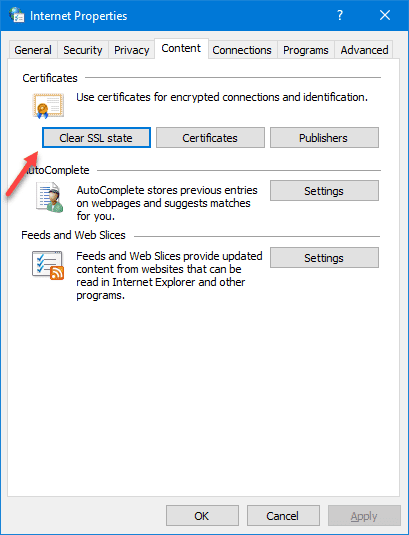
Klicka(Click) på den knappen för att ta bort SSL -cache från din dator.
2] Återställ nätverkskonfiguration(2] Reset Network configuration)
För att återställa nätverkskonfigurationen(Network Configuration) måste du öppna kommandotolken med administratörsbehörighet(Command Prompt with administrator privilege) och köra följande kommandon efter varandra-
ipconfig /flushdns ipconfig /renew ipconfig /registerdns netsh int ip set dns netsh winsock reset
Här återställer du Winsock(resetting Winsock) , återställer TCP/IP , spolar DNS-cache(flushing DNS cache) osv.
Nu måste du starta din PC. Om du använder en direkt Ethernet- anslutning kan du behöva öppna fönstret Nätverksanslutningar(Network Connections) (ncpa.cpl) och ange alla IP-adresser.
TIPS(TIP) : Funktionen för nätverksåterställning i Windows 10 hjälper dig att installera om nätverkskort(Network) och återställa nätverkskomponenter (Networking) till(Components) de ursprungliga inställningarna.
3] Rensa webbläsarens cache(3] Clear browser cache)
Om någon av ovanstående lösningar inte fungerar kan du behöva öppna webbläsarens cache. För det, öppna Google Chrome och ange detta i URL- fältet: chrome://settings/clearBrowserData.
Ställ nu in tiden till "tidens början", välj varje objekt och klicka på RADERA Browsing DATA-(CLEAR BROWSING DATA) knappen.
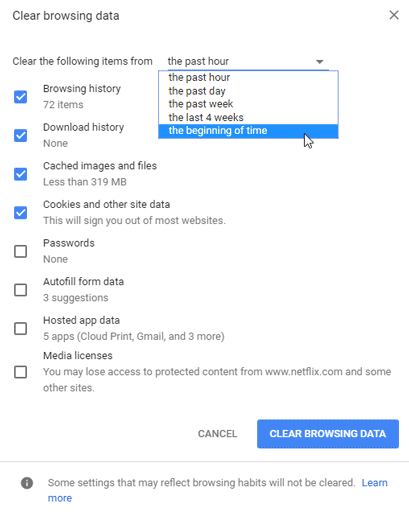
Om du fortfarande inte kan öppna dessa webbplatser kan du behöva återställa eller installera om webbläsaren Chrome(reset or reinstall Chrome browser) också.
Hoppas du kan lösa problemet genom att följa den här guiden.(Hope you can fix the issue by following this guide.)
Related posts
Det gick inte att ladda plugin i Chrome i Windows 10/8/7
Din anslutning avbröts. En nätverksändring upptäcktes
Åtgärda ERR_SSL_PROTOCOL_ERROR i Google Chrome
Google Chrome problem och problem med Windows 10
Denna webbplats är inte säker meddelande i Edge, Chrome eller Firefox
Hur man väljer bort Google FLoC (Privacy Sandbox) i Chrome
FIX: reCAPTCHA fungerar inte i Chrome, Firefox eller någon webbläsare
Aktivera PIN-fri autentisering för fjärråtkomstvärdar i Chrome
Inaktivera, avinstallera Adobe Flash, Shockwave i Chrome, Firefox, Edge, IE
Så här ändrar du standardinställningarna för utskrift i Google Chrome
Hur man importerar eller exporterar Google Chrome-bokmärken till en HTML-fil
Chrome Connectivity Diagnostics Plugin testar din nätverksanslutning
Chrome eller Firefox kan inte ladda ner eller spara filer på din dator
Hur man synkroniserar flikar mellan Edge, Chrome och Firefox webbläsare
Så här fixar du Den här inställningen tillämpas av din administratör - Chrome-fel
Hur man skapar och tar bort profiler i webbläsaren Google Chrome
Åtgärda NETWORK_FAILED-felet i Chrome-webbläsaren på Windows PC
Hur man markerar en aktiv flik i webbläsaren Chrome
Hur man ansluter en webbplats till en Bluetooth- eller USB-enhet i Edge eller Chrome
Sök på flera öppna flikar i webbläsarna Firefox och Chrome
